Kindleで購入した本を一覧で確認したいと思っている方も多いのではないでしょうか。Kindleは、読書体験をより便利にするためのアプリですが、最初は「本棚」のような機能をどうやって使うのか分からないこともあります。本記事では、Kindleアプリやウェブ版で購入した本の一覧を確認する方法について解説します。
1. Kindleアプリでの本棚の確認方法
Kindleアプリを使うことで、購入した本の一覧を見ることができます。アプリを開き、画面下部にある「ライブラリ」タブをタップすると、あなたの購入した本がすべて表示されます。さらに、書籍ごとに「未読」や「既読」のタグをつけたり、並べ替えをすることも可能です。
2. Kindleウェブ版で本棚を確認する方法
パソコンやタブレットからKindleのウェブ版にアクセスして、Amazonアカウントでログインすると、右上の「アカウント&リスト」から「コンテンツと端末の管理」を選択できます。ここでは、購入した書籍の一覧が「ライブラリ」セクションで確認でき、書籍をダウンロードしたり、表示方法を変更したりすることもできます。
3. 購入履歴からの本の確認
また、Amazonの「注文履歴」からも購入したKindle本を確認することができます。Amazonのサイトにログインし、「注文履歴」セクションを開くと、過去に購入したKindle本も一覧で表示されます。ここから直接リンクを辿って本を再ダウンロードすることもできます。
4. Kindleの本棚を整理する方法
もし、Kindleライブラリが本だらけで整理がつかない場合は、「コレクション」を使って本を分類することができます。これにより、特定のジャンルや読んだ本をカテゴリー別に整理でき、より効率的に本を管理できます。コレクションの作成は、アプリ内やウェブ版で簡単に行えます。
5. まとめ: あなたの本棚を整理して、より快適な読書ライフを
Kindleで購入した本の一覧を見て整理する方法は非常に簡単です。アプリやウェブ版を使って、自分に合った形で本棚を管理し、効率的に読書ライフを楽しんでください。購入した本を見やすく整理することで、新しい本を購入した際にも、すぐに見つけやすくなります。
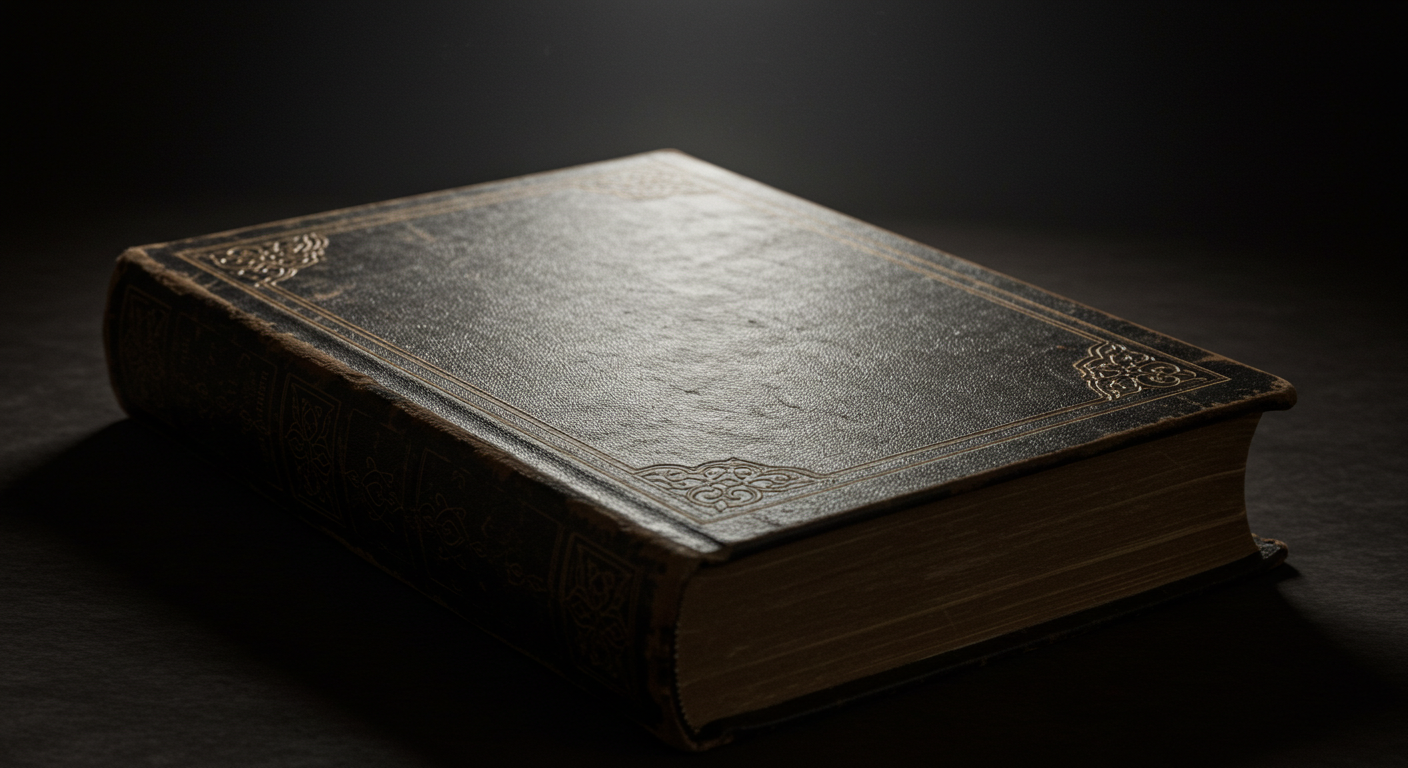


コメント